Може би един от най-добрите инструменти за задачи и производителност в интернет е Todoist. С него потребителите могат лесно и бързо да създават списъци със задачи, да планират различни елементи и дори да си сътрудничат с приятели. Приложението Todoist се използва широко и е достъпно в много различни операционни системи, включително: Mac, iOS, Android, Windows и мрежата. За съжаление няма официално приложение Todoist за Linux. Разумна алтернатива за запълване на тази празнина е синхронизирането на Todoist с Gnome To Do на Linux.
Съдържание
Инсталация
Приложението Gnome to do list е прекрасен инструмент с много функции. Въпреки това, само защото има много страхотни функции, не означава, че всеки го има инсталиран. Факт е, че To-Do обикновено се включва в „екстрите“ на повечето операционни системи.
Ако използвате силно базирана на Gnome дистрибуция на Linux, има голям шанс да я получите. Отворете прозореца „дейности“ в Gnome Shell, потърсете „to do“ и го отворете.
От друга страна, ако използвате Gnome Shell, но това не е средата на работния плот по подразбиране (и т.н.), ще трябва да инсталирате инструмента ръчно. Ето как да го получите:
Ubuntu
sudo apt install gnome-todo
Debian
sudo apt-get install gnome-todo
Arch Linux
sudo pacman -S gnome-todo
Fedora
sudo dnf install gnome-todo
Отворете SUSE
sudo zypper install gnome-todo
Други Linux
Gnome и свързаните с Gnome инструменти са пакетирани и могат да се инсталират дори в най-неизвестните дистрибуции на Linux. Ако вашата операционна система не е спомената по-горе, все още има начин да инсталирате приложението To Do. Отворете терминал и потърсете в мениджъра на пакети „gnome-todo“. Като алтернатива, отворете Gnome Software и потърсете „gnome to do“.
Ако по някаква причина Gnome Todo не е пакетиран с вашата операционна система, помислете за изтегляне на официалния Gnome To do flatpak и използвайки това вместо това.
Синхронизирайте Todoist с Gnome To Do
Преди приложението Gnome Todo да може да се интегрира с услугата Todoist, ще трябва да добавите своя потребителски акаунт в Todoist към Gnome. Направете това, като отворите менюто за дейности на Gnome и потърсите „онлайн акаунти“.
Ако използвате работен плот, подобен на Gnome, потърсете онлайн акаунти в областта на системните настройки на вашата среда на работния плот. Повечето базирани на GTK3 настолни среди правят функцията „онлайн акаунти“ от Gnome Shell част от собствената си среда за настолни компютри.
Стартирането на секцията „онлайн акаунти“ на Gnome ще изведе меню, където ще можете да свържете различни различни интернет услуги към вашия работен плот на Gnome 3. Превъртете чак до дъното и потърсете бутон „още“. Щракнете върху него, за да разкриете скритите опции за акаунт, които не се виждат с един поглед.
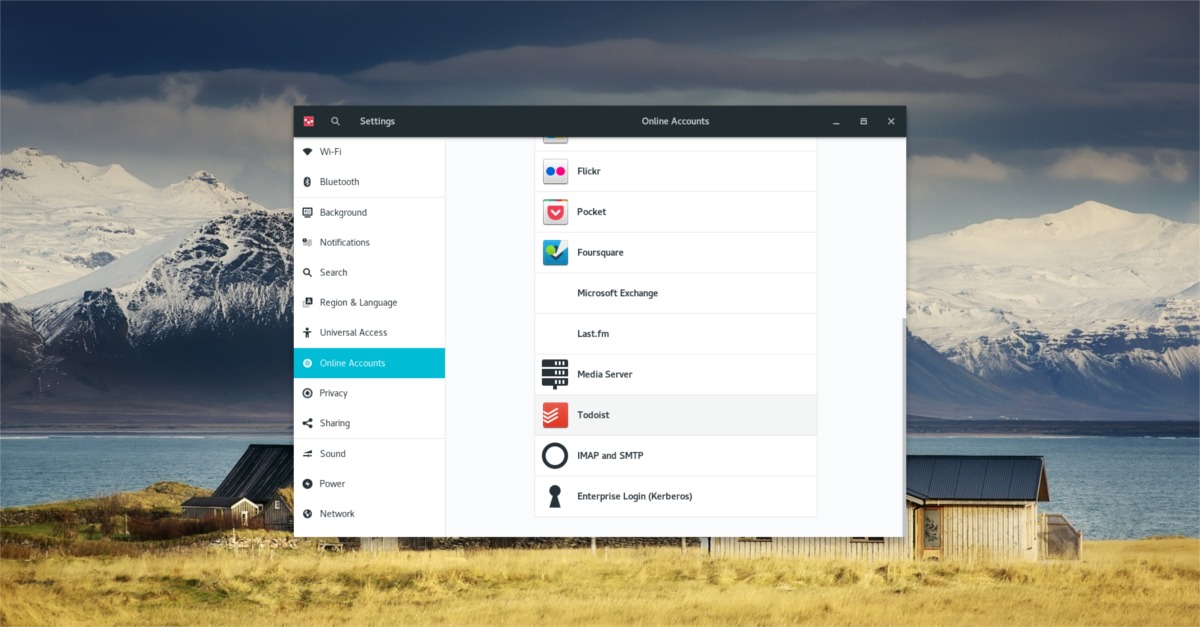
Изберете „Todoist“ и влезте в акаунта си. Ако нямате акаунт, отидете тук и първо направете един.
След като влезете в Todoist, затворете прозореца за онлайн акаунти и отворете приложението Gnome To do. За да завършите процеса на синхронизиране, изберете иконата на Gnome To do в горния ляв ъгъл. Избирането на тази икона отваря меню. Вътре в менюто щракнете върху „разширения“.

Превъртете надолу списъка с разширения, намерете разширението с надпис „Todoist“ и щракнете върху плъзгача, за да го активирате. Оттук приложението Gnome To do ще се интегрира тясно с вашето приложение Todoist на мобилни устройства и в мрежата. Всички елементи от списъка ще бъдат достъпни дистанционно.
Използване на Gnome To Do
Gnome To do е много като повечето приложения за списък със задачи за компютри. Потребителите могат да управляват задачи и да правят отделни списъци, да планират елементи, да използват различни филтри и т.н. След стартиране на програмата, ще забележите, че има куп празни списъци без елементи в тях. Това са „филтри“ или „категории“. Филтрите са за разделяне на задачи в различни категории.
Нови списъци
Въпреки че приложението Gnome To do създава много локални списъци, потребителите трябва да правят свои собствени списъци. Това е така, защото много списъци по подразбиране са само локални. За да синхронизирате с Todoist, трябва да се направят нови списъци. Ето как да създадете нов филтър в приложението Gnome To do.
Започнете, като изберете „категория“ от някои от изброените категории по подразбиране. Като алтернатива, създайте нова категория, като щракнете върху „Нов списък“. Напишете името на вашата категория/списък и след това щракнете върху бутона „Създаване на списък“.

За да синхронизирате този нов списък с Todoist, изберете иконата на компютъра и изберете вашия акаунт в Todoist, в който сте влезли.

Добавяне на елементи към списъци
За да добавите отделни елементи от списъка към категории в приложението Gnome To do, направете следното. Изберете категория/списък в инструмента, като щракнете върху него. Правейки това ви отвежда до страницата за писане.

Напишете елемента от списъка и натиснете enter, за да го добавите.
Планирайте елементи
Възможно е да планирате отделни елементи от списъка в приложението To do, точно както в Todist.

Първо въведете списък и изберете елемент от списъка. Това ще изведе панел вдясно. След това отидете на крайна дата и задайте датата/часа за артикула. Не забравяйте да изберете и приоритета на елемента от списъка в секцията „Приоритет“.

